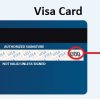Việc sử dụng Zalo vô vùng phổ biến. Tuy nhiên bạn đã biết cách gửi video trên 100MB qua Zalo hay chưa? Vậy để gửi nhiều hơn dung lượng đó thì gửi như thế nào? Hãy tham khảo bài viết dưới đây cùng Ngân Hàng AZ để biết thêm chi tiết.
Vì sao nên gửi video dung lượng lớn qua Zalo?
Tính năng chia sẻ video dung lượng lớn qua Zalo được sử dụng nhiều nhờ vào các lợi ích và tính năng thuận tiện của ứng dụng. Đây là những lợi ích chính:
1. Độ phổ biến và đơn giản: Zalo là một ứng dụng phổ biến và được sử dụng rộng rãi ở Việt Nam. Với giao diện và thao tác sử dụng đơn giản, việc chia sẻ video qua Zalo trở nên dễ dàng và thuận tiện cho người dùng.
2. Đáng tin cậy và bảo mật: Zalo được phát triển bởi VinaGame, một công ty công nghệ nổi tiếng tại Việt Nam. Điều này đảm bảo rằng người dùng có thể tin tưởng về tính bảo mật và an toàn của dữ liệu và thông tin cá nhân trên Zalo.
3. Hỗ trợ dung lượng cao: Zalo cho phép người dùng gửi file đính kèm có dung lượng lớn lên đến 1GB. Điều này cho phép bạn gửi và chia sẻ các video có dung lượng lớn mà không cần giới hạn quá nhiều.
4. Tích hợp Google Drive: Zalo cung cấp tính năng kết nối với Google Drive, cho phép người dùng tải lên và chia sẻ video, tài liệu từ Google Drive một cách thuận tiện. Điều này giúp quá trình chia sẻ video dung lượng lớn trở nên dễ dàng và linh hoạt hơn.
Tóm lại, tính năng chia sẻ video dung lượng lớn qua Zalo được sử dụng nhiều nhờ vào sự đơn giản, tiện lợi, tích hợp với Google Drive và đáng tin cậy của ứng dụng.
Cách gửi video trên 100MB qua Zalo trên điện thoại
Cách gửi video dung lượng lớn qua Zalo trên Android
Dưới đây là hướng dẫn sử dụng Zalo để gửi video dung lượng lớn trên điện thoại Android:
- Bước 1: Mở ứng dụng Zalo trên điện thoại Android của bạn.
- Bước 2: Chọn cuộc trò chuyện hoặc nhóm mà bạn muốn gửi video.
- Bước 3:Trong khung chat, nhấn vào biểu tượng 3 chấm bên phải. Chọn “Tài liệu”.
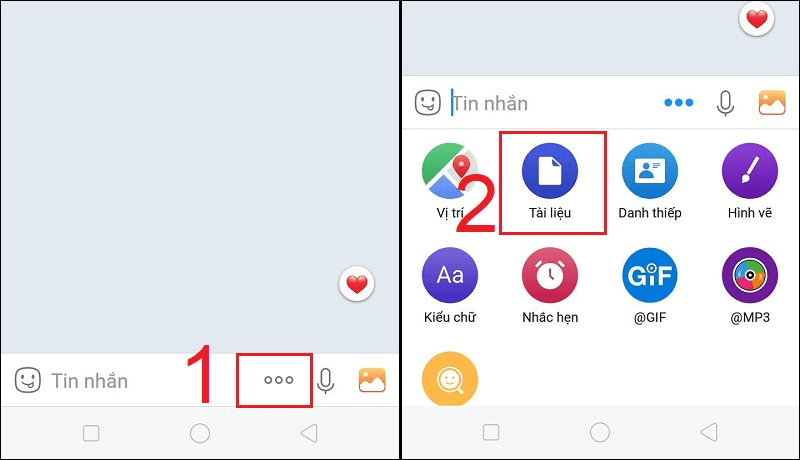
- Bước 4:Tìm và chọn video muốn gửi từ danh sách hoặc duyệt qua các thư mục trên điện thoại của bạn.
- Bước 5: Sau khi chọn video, nhấn “Gửi” để bắt đầu quá trình tải lên và gửi video.
Cách gửi video dung lượng lớn qua Zalo trên iphone
Dưới đây là hướng dẫn sử dụng Zalo để gửi video dung lượng lớn trên điện thoại iPhone:
- Bước 1: Mở ứng dụng Zalo trên điện thoại iPhone của bạn.
- Bước 2: Chọn cuộc trò chuyện hoặc nhóm mà bạn muốn gửi video.
- Bước 3: Trong khung chat, nhấn vào biểu tượng “+” bên trái khung soạn thảo. Chọn “Tệp đính kèm”.
- Bước 4: Tìm và chọn video muốn gửi từ danh sách hoặc duyệt qua các thư mục trên điện thoại của bạn.
- Bước 5: Sau khi chọn video, nhấn “Gửi” để bắt đầu quá trình tải lên và gửi video.
Lưu ý rằng Zalo có giới hạn dung lượng tối đa là 100MB cho việc gửi video hoặc tài liệu. Nếu video của bạn vượt quá giới hạn này, bạn có thể nén video hoặc sử dụng các dịch vụ lưu trữ trực tuyến khác để chia sẻ video với người nhận.
Một số cách gửi video dung lượng lớn qua Zalo phổ biến
Để gửi video dung lượng lớn qua Zalo bạn cần thực hiện các bước hướng dẫn dưới đây:
Cách gửi video dung lượng lớn qua Zalo trên máy tính
Bạn có thể gửi video có dung lượng lên tới 1GB qua Zalo trên máy tính theo các bước dưới đây:
Bước 1: Truy cập vào Zalo trên máy tính bằng trình duyệt web.
Bước 2: Mở cuộc trò chuyện với người hoặc nhóm mà bạn muốn gửi video.
Bước 3: Trên khung chat, nhấp vào biểu tượng kẹp ghim (hình ghim). Chọn “Chọn tập tin”.
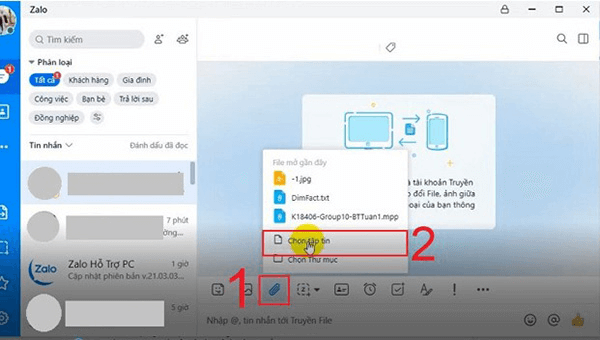
Bước 4: Duyệt và chọn video mà bạn muốn gửi từ máy tính của mình.
Bước 5: Nhấp “Open” hoặc kéo và thả video vào khung chat Zalo.
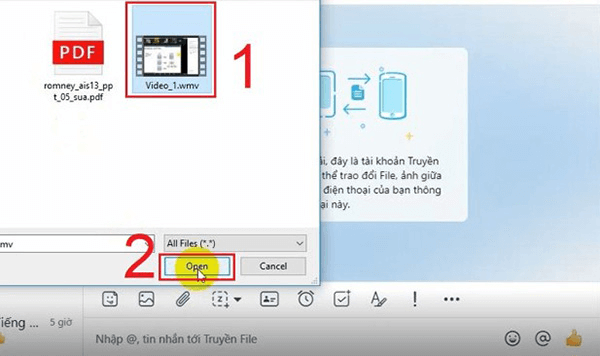
Bước 6: Quá trình tải lên sẽ bắt đầu, và bạn có thể ghi thêm tin nhắn nếu muốn.
Bước 7: Cuối cùng, nhấp vào nút “Gửi” để gửi video có dung lượng lớn qua Zalo.
Lưu ý: Zalo trên máy tính không giới hạng dung lượng. Tuy nhiên, bạn phải chờ đợi trong quá trình tải lên và nếu mạng của bạn không được ổn định sẽ gặp một số khó khăn như tốc độ tải lên.
Gửi video dung lượng lớn bằng cách kết nối Zalo trên máy tính với Drive
Để gửi video dung lượng lớn bằng cách kết nối với máy tính bạn cần thực hiện các bước sau:
+ Bước 1: Mở ứng dụng “Zalo trên máy tính” của bạn, tìm và mở cuộc trò chuyện mà bạn muốn chia sẻ video. Dưới khung chat, nhấp vào “Biểu tượng 3 chấm” ở phía bên phải chọn “Gửi File từ Google Drive“.
+ Bước 2: Giao diện Google Drive sẽ xuất hiện. Nhấp vào “Đăng nhập“. Chọn tài khoản Google muốn kết nối với Zalo, nhấp vào “Cho phép“.
+ Bước 3: Sau khi kết nối thành công, trong khung chat Zalo, nhấp vào “Biểu tượng 3 chấm” và chọn “Gửi File từ Google Drive“. Sau khi chọn video, nhấp vào “Gửi” để chia sẻ video với người nhận trong cuộc trò chuyện Zalo.
Với các bước trên, bạn có thể gửi video dung lượng lớn thông qua Zalo trên máy tính bằng cách kết nối với Google Drive.
Xem thêm: Download video trên Zalo người khác trên iPhone/Android
Tại sao gửi video dung lượng lớn qua Zalo xem không được?
Tìm kiếm Facebook dựa trên gợi ý kết bạn cũng là một trong những cách để kiếm được Facebook của người khác.Người dùng Zalo đã gửi phản ánh rằng khi gửi video dung lượng lớn, người nhận không thể xem video.
Có nhiều nguyên nhân có thể gây ra tình trạng này, bao gồm việc sử dụng phiên bản cũ của Zalo, thiết bị không tương thích hoặc kết nối mạng không ổn định.
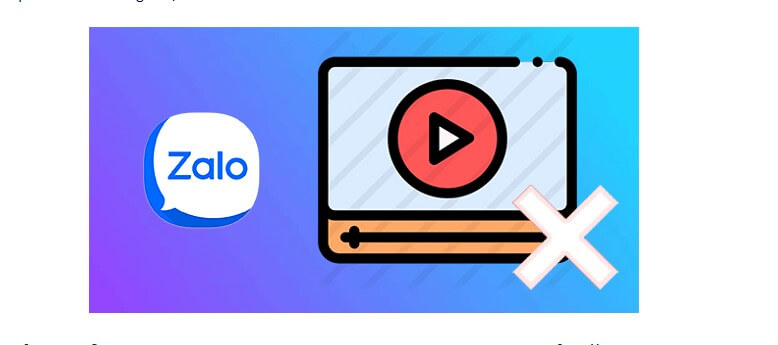
Trong trường hợp video có dung lượng nhỏ, bạn có thể xem trực tiếp trên ứng dụng Zalo. Tuy nhiên, đối với video dung lượng lớn, bạn cần tải xuống để xem.
Xem thêm: Tải File trên Zalo về iPhone nằm ở đâu?
Những lưu ý khi gửi video dung lượng lớn qua Zalo
Khi gửi video dung lượng lớn qua Zalo, dưới đây là một số lưu ý quan trọng:
1. Dung lượng tối đa: Zalo hạn chế dung lượng tối đa cho việc gửi video. Thông thường, giới hạn dung lượng là 100MB trên điện thoại di động và không có giới hạn cụ thể trên phiên bản máy tính.
2. Kết nối mạng ổn định: Đảm bảo bạn có kết nối mạng Internet ổn định và nhanh để tải lên video một cách nhanh chóng và truyền dữ liệu mà không gặp sự cố.
3. Phiên bản Zalo: Đảm bảo bạn đang sử dụng phiên bản Zalo mới nhất trên thiết bị của mình. Cập nhật phiên bản Zalo giúp bạn tránh các lỗi liên quan đến việc gửi và xem video.
4. Định dạng video hỗ trợ: Zalo hỗ trợ các định dạng video phổ biến như MP4, 3GP và AVI. Đảm bảo video của bạn có định dạng tương thích để người nhận có thể xem nó trên thiết bị của mình.
5. Thời gian tải lên: Dung lượng lớn của video có thể làm cho quá trình tải lên mất nhiều thời gian. Hãy kiên nhẫn và chờ đợi quá trình tải lên hoàn tất trước khi gửi video.
6. Kiểm tra trước khi gửi: Trước khi gửi video, hãy xem lại nội dung của nó để đảm bảo rằng video được gửi là đúng và không bị hỏng.
7. Khuyến nghị tải xuống: Đối với video dung lượng lớn, khuyến nghị người dùng tải xuống video thay vì xem trực tiếp trên Zalo. Việc tải xuống giúp tránh tình trạng giật hoặc mất kết nối khi xem video.
8. Sử dụng dịch vụ lưu trữ đám mây: Nếu video của bạn có dung lượng quá lớn, hãy xem xét sử dụng dịch vụ lưu trữ đám mây như Google Drive, Dropbox hoặc OneDrive và chia sẻ liên kết đến video thay vì gửi trực tiếp qua Zalo.
Lưu ý những điều trên sẽ giúp bạn gửi video dung lượng lớn qua Zalo một cách thành công và thuận tiện.
Trên đây là lời giải đáp của Ngân Hàng AZ về câu hỏi Cách gửi video trên 100MB qua zalo. Hy vọng qua bài viết trên sẽ giúp cho mọi người biết cách gửi video dung lượng lớn qua điện thoại thành công và giúp ích cho bạn.